Minecraft est un excellent jeu à jouer tout seul. Mais après un certain temps, vous commencerez probablement à vous sentir un peu seul. Si vous le faites, il est temps de faire appel à d’autres joueurs pour partager l’expérience Minecraft! Heureusement, grâce à sa conception, la connexion avec d'autres joueurs est un jeu d'enfant.
Méthode One of Five:
Rejoindre un jeu multijoueur (PC / Mac)
-
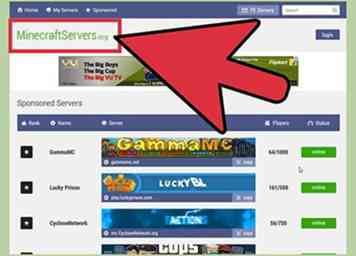 1 Trouvez un serveur sur lequel jouer. Pour vous connecter à des jeux multijoueurs dans Minecraft, vous devez trouver un serveur auquel vous souhaitez vous connecter. Vous ne pouvez pas parcourir les serveurs depuis Minecraft; Au lieu de cela, vous rechercherez des serveurs à l'aide de votre navigateur Web. Il existe plusieurs sites spécialisés dans les listes de serveurs et de nombreux serveurs populaires ont leurs propres sites Web. Parmi les principaux sites d’inscription de serveurs, citons:
1 Trouvez un serveur sur lequel jouer. Pour vous connecter à des jeux multijoueurs dans Minecraft, vous devez trouver un serveur auquel vous souhaitez vous connecter. Vous ne pouvez pas parcourir les serveurs depuis Minecraft; Au lieu de cela, vous rechercherez des serveurs à l'aide de votre navigateur Web. Il existe plusieurs sites spécialisés dans les listes de serveurs et de nombreux serveurs populaires ont leurs propres sites Web. Parmi les principaux sites d’inscription de serveurs, citons: - MinecraftServers.org
- Section Serveur MinecraftForum.net
- Section Serveur PlanetMinecraft.com
-
 2 Recherchez une adresse IP de serveur. Il ressemblera à quelque chose comme mc.wubcraft.com ou 148.148.148.148. Il peut également avoir un port à la fin affiché comme :25565.
2 Recherchez une adresse IP de serveur. Il ressemblera à quelque chose comme mc.wubcraft.com ou 148.148.148.148. Il peut également avoir un port à la fin affiché comme :25565. -
 3 Décidez quel serveur est fait pour vous. Vous devez faire attention à plusieurs choses lors de la sélection d’un serveur. Différents serveurs offrent des expériences extrêmement différentes et la plupart auront des descriptions que vous pourrez lire. Recherchez quelques détails importants avant de choisir un serveur pour essayer:
3 Décidez quel serveur est fait pour vous. Vous devez faire attention à plusieurs choses lors de la sélection d’un serveur. Différents serveurs offrent des expériences extrêmement différentes et la plupart auront des descriptions que vous pourrez lire. Recherchez quelques détails importants avant de choisir un serveur pour essayer: - Type de jeu - Bien que de nombreux serveurs offrent le gameplay standard de Minecraft, il existe de nombreux serveurs dotés de tous les modes de jeu. Celles-ci vont de la capture du drapeau au jeu de rôle in-character, et tout le reste.
- Liste blanche - Si un serveur utilise une liste blanche, il accepte uniquement les utilisateurs enregistrés. Cela signifie généralement que vous devrez créer un compte sur le site Web du serveur pour vous connecter.
- Population - C'est le nombre de personnes qui jouent actuellement, ainsi que le nombre maximum de personnes. N'oubliez pas que vous ne jouez peut-être pas avec toutes ces personnes. Les serveurs divisent souvent des populations importantes sur plusieurs serveurs.
- PvP - Cela signifie "Player vs. Player" et signifie que les joueurs peuvent attaquer les uns les autres. Ceux-ci peuvent être des serveurs difficiles si vous êtes nouveau dans le jeu.
- Disponibilité - C'est la fréquence à laquelle le serveur est en ligne et disponible. Si vous prévoyez de jouer en ligne beaucoup, vous voudrez trouver un serveur avec une disponibilité de 95% ou plus.
-
 4 Copiez l'adresse IP du serveur. Pour vous connecter à un serveur, vous devez saisir l'adresse IP du serveur. Vous pouvez trouver cette adresse IP dans la liste des serveurs. L'IP sera constitué de groupes de lettres et / ou de nombres séparés par des points. Mettez l'adresse en surbrillance et copiez-la dans votre presse-papiers.
4 Copiez l'adresse IP du serveur. Pour vous connecter à un serveur, vous devez saisir l'adresse IP du serveur. Vous pouvez trouver cette adresse IP dans la liste des serveurs. L'IP sera constitué de groupes de lettres et / ou de nombres séparés par des points. Mettez l'adresse en surbrillance et copiez-la dans votre presse-papiers. -
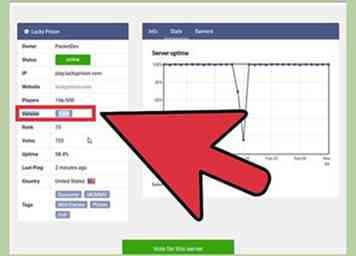 5 Vérifiez la version du jeu du serveur. Les serveurs sont souvent exécutés sur d'anciennes versions de Minecraft, car il faut un certain temps pour que les outils serveur soient mis à niveau vers de nouvelles versions. Prenez note de la version de Minecraft que le serveur exécute.
5 Vérifiez la version du jeu du serveur. Les serveurs sont souvent exécutés sur d'anciennes versions de Minecraft, car il faut un certain temps pour que les outils serveur soient mis à niveau vers de nouvelles versions. Prenez note de la version de Minecraft que le serveur exécute. -
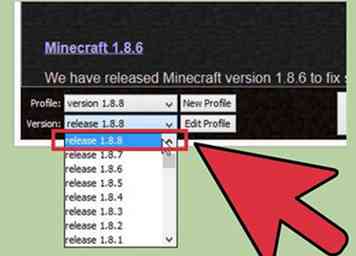 6 Démarrez le lanceur Minecraft et réglez votre jeu sur la bonne version. Avant de commencer le jeu Minecraft lui-même, chargez le lanceur et prenez note de la version de Minecraft affichée dans le coin inférieur droit. Si celle-ci diffère de la version exécutée par le serveur, vous devez modifier votre profil afin de charger la version correcte.
6 Démarrez le lanceur Minecraft et réglez votre jeu sur la bonne version. Avant de commencer le jeu Minecraft lui-même, chargez le lanceur et prenez note de la version de Minecraft affichée dans le coin inférieur droit. Si celle-ci diffère de la version exécutée par le serveur, vous devez modifier votre profil afin de charger la version correcte. - Clique le Editer le profil bouton dans le coin inférieur gauche.
- Cliquez sur le menu déroulant "Utiliser la version" et sélectionnez la version correspondant au serveur. Cliquez sur Enregistrer le profil pour enregistrer vos modifications
- Envisagez de créer un nouveau profil spécifiquement pour le serveur. Si vous vous connectez à plusieurs serveurs différents exécutant des versions différentes, vous pouvez créer des profils distincts pour chacun. Cela rendra la connexion beaucoup plus simple.
-
 7 Lancez Minecraft et cliquez sur "Multijoueur". Cela ouvrira le menu multijoueur.
7 Lancez Minecraft et cliquez sur "Multijoueur". Cela ouvrira le menu multijoueur. -
 8 Cliquez sur le bouton "Ajouter un serveur". Cela ouvrira l'écran Edit Server Info.
8 Cliquez sur le bouton "Ajouter un serveur". Cela ouvrira l'écran Edit Server Info. -
 9 Collez l'adresse dans le champ "Adresse du serveur". Entrez un nom dans le champ "Nom du serveur". Cela peut être n'importe quoi, mais la saisie du nom réel du serveur vous aidera à l'identifier.
9 Collez l'adresse dans le champ "Adresse du serveur". Entrez un nom dans le champ "Nom du serveur". Cela peut être n'importe quoi, mais la saisie du nom réel du serveur vous aidera à l'identifier. - Cliquez sur "Terminé" pour enregistrer les informations du serveur. Votre serveur nouvellement ajouté apparaîtra sur votre liste de jeux.
- Si le serveur n'apparaît pas, assurez-vous d'avoir correctement saisi l'adresse du serveur.
-
 10 Sélectionnez le serveur et cliquez sur le bouton "Rejoindre le serveur". Minecraft tentera alors de connecter le serveur et de charger le monde. Si vous recevez un message indiquant que le serveur exécute une version différente, assurez-vous d'avoir sélectionné la bonne version dans le menu Profil.
10 Sélectionnez le serveur et cliquez sur le bouton "Rejoindre le serveur". Minecraft tentera alors de connecter le serveur et de charger le monde. Si vous recevez un message indiquant que le serveur exécute une version différente, assurez-vous d'avoir sélectionné la bonne version dans le menu Profil. -
 11 Commencez à jouer sur le serveur. La plupart des serveurs vous engendreront dans une zone d'accueil. Vous trouverez ici des règles et des instructions pour l'utilisation du serveur, ainsi que des informations sur la façon de rejoindre le reste des joueurs.
11 Commencez à jouer sur le serveur. La plupart des serveurs vous engendreront dans une zone d'accueil. Vous trouverez ici des règles et des instructions pour l'utilisation du serveur, ainsi que des informations sur la façon de rejoindre le reste des joueurs. - Lorsque vous jouez sur un serveur public, assurez-vous de ne pas détruire les créations de quiconque. Non seulement cela est considéré comme un comportement grossier, mais il vous sera probablement banni de la plupart des serveurs pacifiques.
- Respectez les règles du serveur. Minecraft est une expérience plus agréable lorsque tout le monde suit les mêmes directives. Les règles varient d'un serveur à l'autre. Assurez-vous donc de lire les informations dans l'espace de bienvenue et de consulter le site Web du serveur.
-
 12 Discutez avec d'autres joueurs en appuyant sur T. Cela ouvrira la fenêtre de discussion que vous pouvez utiliser pour taper des messages. Rappelez-vous que lorsque vous jouez sur des serveurs publics, vous discutez avec des inconnus, donc ne divulguez aucune information personnelle.[1]
12 Discutez avec d'autres joueurs en appuyant sur T. Cela ouvrira la fenêtre de discussion que vous pouvez utiliser pour taper des messages. Rappelez-vous que lorsque vous jouez sur des serveurs publics, vous discutez avec des inconnus, donc ne divulguez aucune information personnelle.[1]
Méthode deux sur cinq:
Rejoindre un jeu multijoueur (Pocket)
-
 1 Ouvrez le navigateur Web sur votre appareil. Vous pouvez jouer à Minecraft PE avec d'autres personnes en vous connectant aux serveurs Minecraft PE. Pour trouver ces serveurs, vous devez utiliser votre application de navigateur Web. Ces serveurs exécutent toutes sortes de types et de modes de jeu différents, créant une expérience unique à chaque fois.Il existe plusieurs sites Web qui répertorient un groupe de serveurs populaires, notamment:
1 Ouvrez le navigateur Web sur votre appareil. Vous pouvez jouer à Minecraft PE avec d'autres personnes en vous connectant aux serveurs Minecraft PE. Pour trouver ces serveurs, vous devez utiliser votre application de navigateur Web. Ces serveurs exécutent toutes sortes de types et de modes de jeu différents, créant une expérience unique à chaque fois.Il existe plusieurs sites Web qui répertorient un groupe de serveurs populaires, notamment: - Minecraftpocket-servers.com
- MCPEstats.com
- MCPEhub.com/serveurs
- MCPEuniverse.com/pocketmine/
-
 2 Comparer les fonctionnalités du serveur. La plupart des sites de liste de serveurs affichent des détails sur chaque serveur, y compris les modes de jeu disponibles, le nombre d'utilisateurs connectés, l'emplacement du serveur, etc. Utilisez ces informations pour trouver un serveur répondant à vos besoins.
2 Comparer les fonctionnalités du serveur. La plupart des sites de liste de serveurs affichent des détails sur chaque serveur, y compris les modes de jeu disponibles, le nombre d'utilisateurs connectés, l'emplacement du serveur, etc. Utilisez ces informations pour trouver un serveur répondant à vos besoins. - Notez la version du jeu que le serveur exécute. Minecraft Pocket Edition ne vous permet pas de changer de version du jeu, vous ne pouvez donc vous connecter qu'à des serveurs exécutant la même version que celle installée. La plupart des serveurs seront mis à jour vers la dernière version dans les 24 heures suivant leur sortie.
-
 3 Notez l'adresse du serveur et le numéro de port. L'adresse du serveur est constituée de groupes de lettres et / ou de nombres séparés par des points. Le numéro de port est séparé de l'adresse par deux points (:).
3 Notez l'adresse du serveur et le numéro de port. L'adresse du serveur est constituée de groupes de lettres et / ou de nombres séparés par des points. Le numéro de port est séparé de l'adresse par deux points (:). -
 4 Ouvrez l'application Minecraft PE et appuyez sur "Jouer". Cela ouvrira une liste de vos mondes.
4 Ouvrez l'application Minecraft PE et appuyez sur "Jouer". Cela ouvrira une liste de vos mondes. -
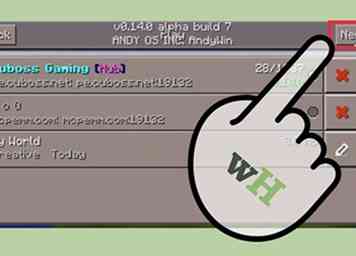 5 Appuyez sur le bouton "Modifier". Cela se trouve dans le coin supérieur droit.
5 Appuyez sur le bouton "Modifier". Cela se trouve dans le coin supérieur droit. -
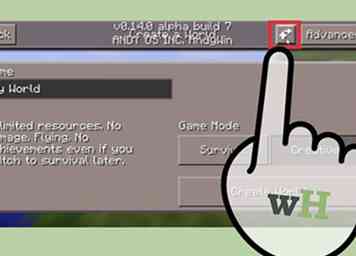 6 Appuyez sur le bouton "External" puis appuyez sur "Ajouter un serveur". Cela vous permettra d'entrer les informations du serveur.
6 Appuyez sur le bouton "External" puis appuyez sur "Ajouter un serveur". Cela vous permettra d'entrer les informations du serveur. -
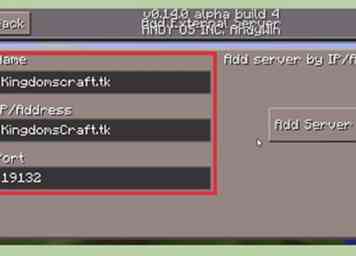 7 Remplissez les cases pour les informations du serveur. Vous devrez remplir les cases, puis appuyez sur "Ajouter un serveur" pour l'ajouter à votre liste.
7 Remplissez les cases pour les informations du serveur. Vous devrez remplir les cases, puis appuyez sur "Ajouter un serveur" pour l'ajouter à votre liste. - Nom du serveur - Vous pouvez taper n'importe quoi ici. Tapez le nom du serveur pour vous aider à l'identifier plus tard.
- Adresse - Entrez l'adresse IP dans cette case.
- Port - Entrez le numéro de port dans cette case. Le numéro de port est le numéro qui apparaît après le : dans l'adresse du serveur.
-
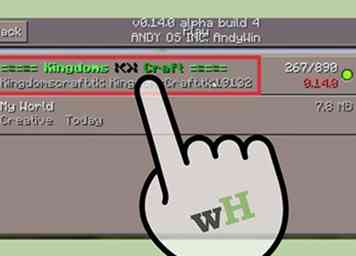 8 Appuyez sur le serveur nouvellement ajouté pour vous y connecter. Le jeu tentera de se connecter au serveur. Une fois connecté, vous serez créé dans la zone de bienvenue du serveur.
8 Appuyez sur le serveur nouvellement ajouté pour vous y connecter. Le jeu tentera de se connecter au serveur. Une fois connecté, vous serez créé dans la zone de bienvenue du serveur. - Si vous ne pouvez pas vous connecter, plusieurs facteurs peuvent être à l'origine du problème. Vous ne pourrez pas vous connecter si le serveur est plein et vous ne recevrez pas de message vous informant. Si le serveur est hors ligne, vous ne pourrez pas vous connecter. Vous ne pourrez pas non plus vous connecter si vous avez le même nom qu'un autre lecteur déjà connecté.
- Vous pouvez changer le nom du jeu dans le menu Paramètres du menu principal de Minecraft PE.
-
 9 Inscrivez-vous sur le serveur si nécessaire. Certains serveurs vous demandent de vous inscrire avant de pouvoir jouer ou gagner des avantages dans le jeu. Suivez les instructions pour enregistrer votre adresse e-mail sur le serveur. Vous devrez ouvrir le message de vérification envoyé à votre adresse e-mail.
9 Inscrivez-vous sur le serveur si nécessaire. Certains serveurs vous demandent de vous inscrire avant de pouvoir jouer ou gagner des avantages dans le jeu. Suivez les instructions pour enregistrer votre adresse e-mail sur le serveur. Vous devrez ouvrir le message de vérification envoyé à votre adresse e-mail.
Méthode trois sur cinq:
Jouer un jeu local (LAN)
-
 1 Assurez-vous que tous les ordinateurs sont connectés au même réseau local. Minecraft vous permet de démarrer facilement des jeux multijoueurs si vous êtes tous connectés au même réseau local.
1 Assurez-vous que tous les ordinateurs sont connectés au même réseau local. Minecraft vous permet de démarrer facilement des jeux multijoueurs si vous êtes tous connectés au même réseau local. - Si vous êtes chez vous, il y a de fortes chances que tous vos ordinateurs soient connectés à un seul réseau. Les choses peuvent être un peu plus compliquées dans une école ou un environnement de travail. Cliquez ici pour plus de détails sur la configuration d'un réseau.
- Vous pouvez utiliser un VPN (Virtual Private Network) pour connecter plusieurs ordinateurs distants sur un même réseau. Cela peut être très utile pour réunir des amis de différents endroits sans avoir à créer un serveur. Cliquez ici pour plus de détails sur la configuration d'un VPN pour vous et vos amis.
-
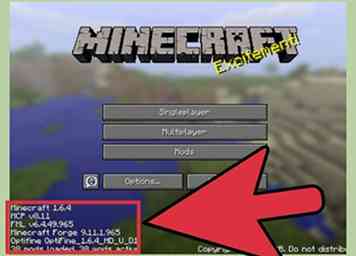 2 Assurez-vous que tous les joueurs utilisent la même version de Minecraft. Pour se connecter au jeu, tous les joueurs doivent jouer à la même version de Minecraft. Décidez quel ordinateur va démarrer le jeu, puis utilisez l'éditeur de profil sur tous les ordinateurs pour définir la version à associer.
2 Assurez-vous que tous les joueurs utilisent la même version de Minecraft. Pour se connecter au jeu, tous les joueurs doivent jouer à la même version de Minecraft. Décidez quel ordinateur va démarrer le jeu, puis utilisez l'éditeur de profil sur tous les ordinateurs pour définir la version à associer. - Démarrez le lanceur Minecraft et cliquez sur le bouton Editer le profil bouton.
- Sélectionnez la version correcte dans le menu déroulant "Utiliser la version".
-
 3 Lancer un jeu sur l'un des ordinateurs. Cet ordinateur sera appelé "hôte" et devrait probablement être l’ordinateur le plus puissant. Chargez l'un de vos mondes en mode solo sur l'hôte.
3 Lancer un jeu sur l'un des ordinateurs. Cet ordinateur sera appelé "hôte" et devrait probablement être l’ordinateur le plus puissant. Chargez l'un de vos mondes en mode solo sur l'hôte. -
 4 Appuyez sur la touche Echap pour ouvrir le menu Pause. Une fois le monde chargé, vous pouvez ouvrir le jeu à quiconque de votre réseau local via le menu Pause.
4 Appuyez sur la touche Echap pour ouvrir le menu Pause. Une fois le monde chargé, vous pouvez ouvrir le jeu à quiconque de votre réseau local via le menu Pause. -
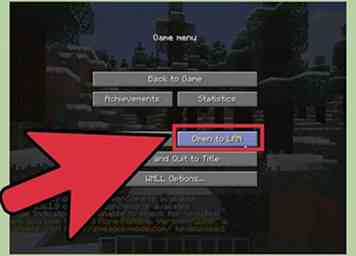 5 Cliquez sur Ouvert au LAN. Cela lancera le processus de configuration du jeu en réseau et un nouveau menu apparaîtra.
5 Cliquez sur Ouvert au LAN. Cela lancera le processus de configuration du jeu en réseau et un nouveau menu apparaîtra. -
 6 Décidez de vos paramètres de jeu multijoueur. Vous pouvez choisir entre les modes Survie, Aventure et Création, ainsi que l'activation ou la désactivation des codes de triche. Cliquez sur les boutons pour basculer entre les options.
6 Décidez de vos paramètres de jeu multijoueur. Vous pouvez choisir entre les modes Survie, Aventure et Création, ainsi que l'activation ou la désactivation des codes de triche. Cliquez sur les boutons pour basculer entre les options. -
 7 Cliquez sur Démarrer le monde LAN pour commencer la session multijoueur. Les autres ordinateurs de votre réseau pourront désormais se connecter à votre jeu.
7 Cliquez sur Démarrer le monde LAN pour commencer la session multijoueur. Les autres ordinateurs de votre réseau pourront désormais se connecter à votre jeu. -
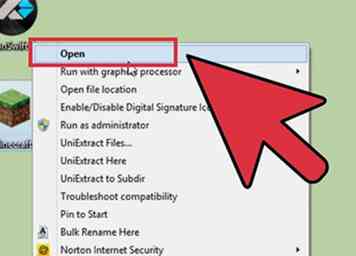 8 Démarrez Minecraft sur le deuxième ordinateur. Assurez-vous que l'ordinateur est connecté au réseau et qu'il exécute la même version de Minecraft que l'ordinateur hôte est en cours d'exécution.
8 Démarrez Minecraft sur le deuxième ordinateur. Assurez-vous que l'ordinateur est connecté au réseau et qu'il exécute la même version de Minecraft que l'ordinateur hôte est en cours d'exécution. -
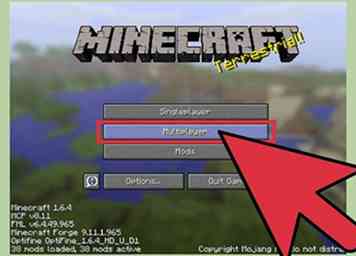 9 Clique le Multijoueur bouton du menu principal de Minecraft. Minecraft va scanner votre réseau pour tous les jeux actifs. Le jeu Minecraft de l'ordinateur hôte devrait apparaître dans la liste.
9 Clique le Multijoueur bouton du menu principal de Minecraft. Minecraft va scanner votre réseau pour tous les jeux actifs. Le jeu Minecraft de l'ordinateur hôte devrait apparaître dans la liste. - Si le jeu n'apparaît pas, cliquez sur le bouton Connection directe puis entrez l’adresse IP locale de l’ordinateur hôte. Cliquez ici pour plus de détails sur la recherche de l'adresse IP de l'hôte.
-
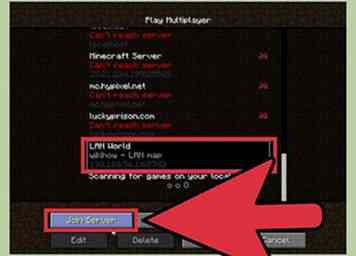 10 Sélectionnez le jeu et cliquez sur Rejoindre le serveur. Votre affichage devrait dire Monde LAN au dessus du nom du jeu. Après avoir sélectionné et rejoint, le monde se chargera et vous pourrez commencer à jouer.[2]
10 Sélectionnez le jeu et cliquez sur Rejoindre le serveur. Votre affichage devrait dire Monde LAN au dessus du nom du jeu. Après avoir sélectionné et rejoint, le monde se chargera et vous pourrez commencer à jouer.[2] -
 11 Demandez à l'hôte de téléporter tous les joueurs ensemble. Une fois que tous les joueurs ont rejoint l'équipe, ils peuvent se trouver loin de l'hôte, surtout si l'hôte a déjà beaucoup exploré le jeu. L'hôte peut téléporter chacun des joueurs pour qu'ils puissent tous jouer ensemble.
11 Demandez à l'hôte de téléporter tous les joueurs ensemble. Une fois que tous les joueurs ont rejoint l'équipe, ils peuvent se trouver loin de l'hôte, surtout si l'hôte a déjà beaucoup exploré le jeu. L'hôte peut téléporter chacun des joueurs pour qu'ils puissent tous jouer ensemble. - Sur l'ordinateur hôte, appuyez sur T pour ouvrir la fenêtre de discussion, puis tapez / TP Nom de joueur Nom d'hôte et appuyez sur Entrée. Cela téléportera le joueur nommé Nom de joueur à l'hôte. Répétez cette opération pour tous les joueurs.
- Assurez-vous que chacun des joueurs dort dans un lit dans votre nouvel emplacement. Cela garantira qu'ils fraient là-bas s'ils meurent.
Méthode quatre sur cinq:
Créer un serveur pour les amis
-
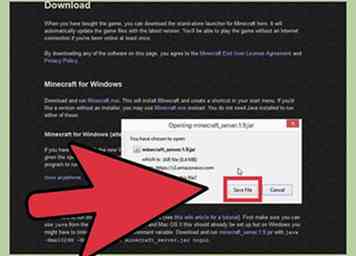 1 Téléchargez les fichiers du serveur Minecraft sur l'ordinateur exécutant le serveur. Créer un serveur Minecraft vous donnera un monde persistant sur lequel vous et vos amis pourrez jouer à tout moment. Le serveur sera privé afin que seuls vos amis puissent y participer et que vous puissiez même installer des mods. Cela nécessite que vous ayez un ordinateur qui peut être allumé et connecté à Internet à tout moment.
1 Téléchargez les fichiers du serveur Minecraft sur l'ordinateur exécutant le serveur. Créer un serveur Minecraft vous donnera un monde persistant sur lequel vous et vos amis pourrez jouer à tout moment. Le serveur sera privé afin que seuls vos amis puissent y participer et que vous puissiez même installer des mods. Cela nécessite que vous ayez un ordinateur qui peut être allumé et connecté à Internet à tout moment. - Les fichiers du serveur Minecraft sont gratuits et peuvent être téléchargés à partir de minecraft.net/download. Télécharger minecraft_server.X.X.X.exe.
- Cette section traitera de la création d'un serveur Windows à configuration rapide. Pour obtenir des instructions sur la création d'un serveur sous Linux ou OS X ou pour créer manuellement un serveur sous Windows, cliquez ici.
-
 2 Créez un dossier pour votre serveur. Le serveur Minecraft installera tous ses fichiers dans le dossier depuis lequel il est exécuté. Créez un dossier sur votre bureau ou sur un autre emplacement facile d’accès et nommez-le "Serveur Minecraft" ou quelque chose de similaire. Copiez le minecraft_server.X.X.X.exe fichier dans ce dossier.
2 Créez un dossier pour votre serveur. Le serveur Minecraft installera tous ses fichiers dans le dossier depuis lequel il est exécuté. Créez un dossier sur votre bureau ou sur un autre emplacement facile d’accès et nommez-le "Serveur Minecraft" ou quelque chose de similaire. Copiez le minecraft_server.X.X.X.exe fichier dans ce dossier. -
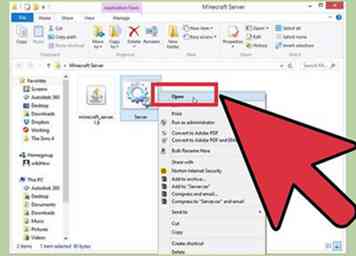 3 Exécutez le programme serveur. Vous verrez quelques fichiers créés dans votre dossier, puis le programme se fermera automatiquement. Ceci est supposé arriver.
3 Exécutez le programme serveur. Vous verrez quelques fichiers créés dans votre dossier, puis le programme se fermera automatiquement. Ceci est supposé arriver. -
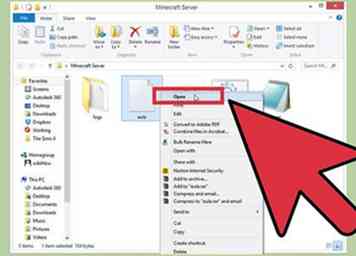 4 Ouvrir .eula.txt. Vous pouvez trouver ce fichier dans votre dossier Minecraft Server.
4 Ouvrir .eula.txt. Vous pouvez trouver ce fichier dans votre dossier Minecraft Server. -
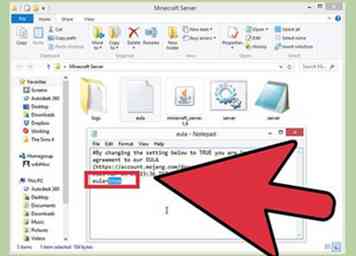 5 Changement .eula = faire à eula = vrai. Enregistrez les modifications dans le fichier et fermez-le. Faire cela accepte les termes et conditions du programme serveur Minecraft.
5 Changement .eula = faire à eula = vrai. Enregistrez les modifications dans le fichier et fermez-le. Faire cela accepte les termes et conditions du programme serveur Minecraft. -
 6 Exécutez le programme serveur à nouveau. Si la fenêtre du pare-feu Windows apparaît, cliquez sur le bouton Permettre l'accès bouton. Plus de fichiers seront créés dans le champ Minecraft Server. Fermez la fenêtre du serveur maintenant que vous apportez d'autres modifications.
6 Exécutez le programme serveur à nouveau. Si la fenêtre du pare-feu Windows apparaît, cliquez sur le bouton Permettre l'accès bouton. Plus de fichiers seront créés dans le champ Minecraft Server. Fermez la fenêtre du serveur maintenant que vous apportez d'autres modifications. -
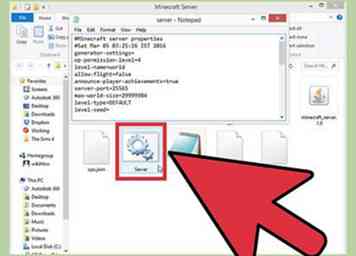 7 Faites un clic droit sur le .server.properties fichier et sélectionnez "Ouvrir avec". Recherchez le Bloc-notes dans votre liste de programmes. Cela ouvrira le fichier de configuration du serveur pour que vous puissiez apporter des modifications.
7 Faites un clic droit sur le .server.properties fichier et sélectionnez "Ouvrir avec". Recherchez le Bloc-notes dans votre liste de programmes. Cela ouvrira le fichier de configuration du serveur pour que vous puissiez apporter des modifications. -
 8 Trouvez le .white-list = false. Changer cela en white-list = true. Cela activera la liste blanche qui est la liste des utilisateurs approuvés. N'importe qui d'autre ne pourra pas se connecter à votre serveur, le rendant privé pour vous et vos amis.
8 Trouvez le .white-list = false. Changer cela en white-list = true. Cela activera la liste blanche qui est la liste des utilisateurs approuvés. N'importe qui d'autre ne pourra pas se connecter à votre serveur, le rendant privé pour vous et vos amis. - Vous pouvez apporter d'autres modifications aux paramètres du jeu, mais pour l'instant, enregistrez et fermez le fichier.
-
 9 Exécutez le serveur et ajoutez des joueurs à votre liste blanche. Rassemblez les noms d'utilisateur Minecraft de vos amis et ajoutez-les un par un à la liste blanche avec la commande suivante: ajouter une liste blanche nom de joueur.
9 Exécutez le serveur et ajoutez des joueurs à votre liste blanche. Rassemblez les noms d'utilisateur Minecraft de vos amis et ajoutez-les un par un à la liste blanche avec la commande suivante: ajouter une liste blanche nom de joueur. -
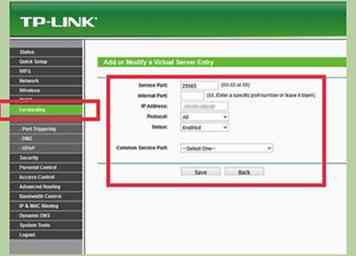 10 Port vers l'avant 25565 pour que d'autres puissent se connecter. Votre serveur de base est opérationnel et vos amis ont été ajoutés à la liste blanche. Vous devez maintenant configurer votre routeur pour lui permettre de se connecter au serveur et d'accéder au jeu. Cela nécessite de transférer un port.
10 Port vers l'avant 25565 pour que d'autres puissent se connecter. Votre serveur de base est opérationnel et vos amis ont été ajoutés à la liste blanche. Vous devez maintenant configurer votre routeur pour lui permettre de se connecter au serveur et d'accéder au jeu. Cela nécessite de transférer un port. - Connectez-vous à l'outil de configuration de votre routeur. Vous pouvez généralement y accéder depuis votre navigateur Web en entrant l'adresse 192.168.1.1, 192.168.0.1, ou 192.168.2.1. L'adresse peut être différente pour votre modèle de routeur.
- Vous devrez entrer le nom d'utilisateur et le mot de passe de l'administrateur du routeur. Consultez la documentation de votre routeur pour obtenir les informations de connexion par défaut si vous ne les avez jamais modifiées.
- Ouvrez la section Port Forwarding de la page de configuration du routeur. Cela peut être dans la section Advanced ou Admin.
- Créez une nouvelle règle à l'aide de l'adresse IP locale de l'ordinateur serveur. Port de transmission 25565 pour TCP et UDP.
- Pour plus d'informations sur l'ouverture des ports, cliquez ici.
-
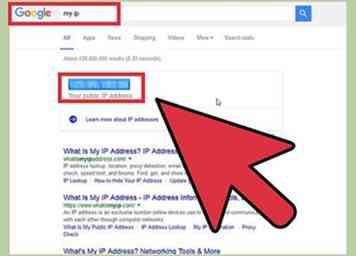 11 Ouvrez Google sur le serveur et tapez .mon IP. L'adresse IP publique de votre ordinateur sera affichée au-dessus des résultats de la recherche. Copiez cette adresse ou écrivez-la. Donnez-le à vos amis pour qu'ils se connectent au serveur.
11 Ouvrez Google sur le serveur et tapez .mon IP. L'adresse IP publique de votre ordinateur sera affichée au-dessus des résultats de la recherche. Copiez cette adresse ou écrivez-la. Donnez-le à vos amis pour qu'ils se connectent au serveur. - Remarque: Si vous avez une adresse IP dynamique (la plupart des gens le font), votre adresse IP changera occasionnellement. Quand c'est le cas, vous devrez donner la nouvelle adresse IP à vos amis pour qu'ils puissent se connecter à nouveau. Vous pouvez éviter de devoir le faire à l'avenir en configurant un DNS dynamique. Cela nécessite généralement de configurer un compte payant avec un service qui transmettra automatiquement les utilisateurs qui saisissent votre nom de domaine à votre adresse IP active.
-
 12 Connectez-vous à votre propre serveur. Votre serveur est en ligne, votre liste blanche est prête et vos ports ont été transférés. Vos amis peuvent maintenant se connecter au serveur en utilisant l'adresse IP que vous leur avez donnée, mais vous devrez utiliser une adresse IP différente.
12 Connectez-vous à votre propre serveur. Votre serveur est en ligne, votre liste blanche est prête et vos ports ont été transférés. Vos amis peuvent maintenant se connecter au serveur en utilisant l'adresse IP que vous leur avez donnée, mais vous devrez utiliser une adresse IP différente. - Ouvrez le menu multijoueur dans votre jeu Minecraft. Votre jeu devrait apparaître dans la liste des jeux, mais si vous ne cliquez pas sur le bouton "Ajouter un serveur". Si vous jouez sur le même ordinateur que le serveur, entrez 127.0.0.1. Si vous utilisez un autre ordinateur sur le même réseau, entrez l'adresse IP locale du serveur (celle que vous avez utilisée pour transférer le port). Si vous utilisez un ordinateur sur un autre réseau, entrez l'adresse IP publique du serveur.
Méthode cinq sur cinq:
Jouer à Splitscreen (Xbox / PlayStation)
-
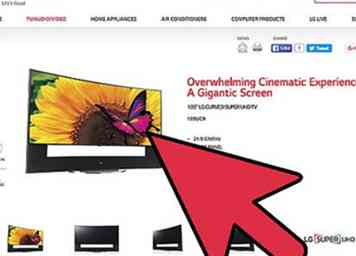 1 Assurez-vous de jouer sur un téléviseur HD. Pour utiliser la fonction d'écran partagé, vous devez jouer au moins en résolution 720p, ce qui nécessite un téléviseur HD et un câble HDMI ou composant.
1 Assurez-vous de jouer sur un téléviseur HD. Pour utiliser la fonction d'écran partagé, vous devez jouer au moins en résolution 720p, ce qui nécessite un téléviseur HD et un câble HDMI ou composant. -
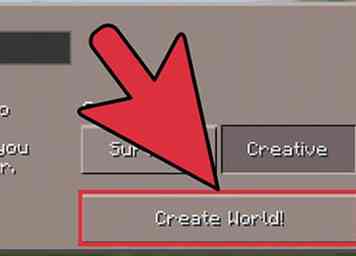 2 Démarrer un nouveau monde ou charger un précédent. Vous pouvez jouer en écran partagé sur l'un de vos mondes existants. Décochez la case "Jeu en ligne".
2 Démarrer un nouveau monde ou charger un précédent. Vous pouvez jouer en écran partagé sur l'un de vos mondes existants. Décochez la case "Jeu en ligne". -
 3 presse . ▷
3 presse . ▷
DÉBUT sur le second contrôleur. Cela ouvrira la fenêtre de connexion. -
 4 Sélectionnez le profil du deuxième joueur. Vous devez avoir créé le profil avant de commencer le jeu s'il n'y a pas de profil pour le deuxième joueur.
4 Sélectionnez le profil du deuxième joueur. Vous devez avoir créé le profil avant de commencer le jeu s'il n'y a pas de profil pour le deuxième joueur. -
 5 Répétez pour d'autres joueurs. Vous pouvez avoir jusqu'à quatre joueurs partageant le même écran.[3]
5 Répétez pour d'autres joueurs. Vous pouvez avoir jusqu'à quatre joueurs partageant le même écran.[3]
Facebook
Twitter
Google+
 Minotauromaquia
Minotauromaquia
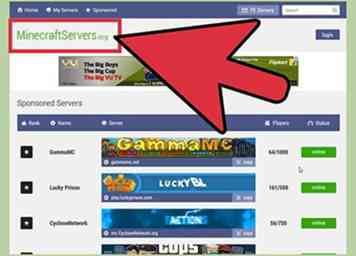 1 Trouvez un serveur sur lequel jouer. Pour vous connecter à des jeux multijoueurs dans Minecraft, vous devez trouver un serveur auquel vous souhaitez vous connecter. Vous ne pouvez pas parcourir les serveurs depuis Minecraft; Au lieu de cela, vous rechercherez des serveurs à l'aide de votre navigateur Web. Il existe plusieurs sites spécialisés dans les listes de serveurs et de nombreux serveurs populaires ont leurs propres sites Web. Parmi les principaux sites d’inscription de serveurs, citons:
1 Trouvez un serveur sur lequel jouer. Pour vous connecter à des jeux multijoueurs dans Minecraft, vous devez trouver un serveur auquel vous souhaitez vous connecter. Vous ne pouvez pas parcourir les serveurs depuis Minecraft; Au lieu de cela, vous rechercherez des serveurs à l'aide de votre navigateur Web. Il existe plusieurs sites spécialisés dans les listes de serveurs et de nombreux serveurs populaires ont leurs propres sites Web. Parmi les principaux sites d’inscription de serveurs, citons:  2 Recherchez une adresse IP de serveur. Il ressemblera à quelque chose comme mc.wubcraft.com ou 148.148.148.148. Il peut également avoir un port à la fin affiché comme :25565.
2 Recherchez une adresse IP de serveur. Il ressemblera à quelque chose comme mc.wubcraft.com ou 148.148.148.148. Il peut également avoir un port à la fin affiché comme :25565.  3 Décidez quel serveur est fait pour vous. Vous devez faire attention à plusieurs choses lors de la sélection d’un serveur. Différents serveurs offrent des expériences extrêmement différentes et la plupart auront des descriptions que vous pourrez lire. Recherchez quelques détails importants avant de choisir un serveur pour essayer:
3 Décidez quel serveur est fait pour vous. Vous devez faire attention à plusieurs choses lors de la sélection d’un serveur. Différents serveurs offrent des expériences extrêmement différentes et la plupart auront des descriptions que vous pourrez lire. Recherchez quelques détails importants avant de choisir un serveur pour essayer:  4 Copiez l'adresse IP du serveur. Pour vous connecter à un serveur, vous devez saisir l'adresse IP du serveur. Vous pouvez trouver cette adresse IP dans la liste des serveurs. L'IP sera constitué de groupes de lettres et / ou de nombres séparés par des points. Mettez l'adresse en surbrillance et copiez-la dans votre presse-papiers.
4 Copiez l'adresse IP du serveur. Pour vous connecter à un serveur, vous devez saisir l'adresse IP du serveur. Vous pouvez trouver cette adresse IP dans la liste des serveurs. L'IP sera constitué de groupes de lettres et / ou de nombres séparés par des points. Mettez l'adresse en surbrillance et copiez-la dans votre presse-papiers. 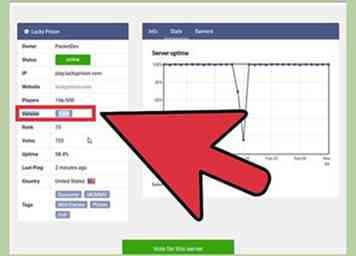 5 Vérifiez la version du jeu du serveur. Les serveurs sont souvent exécutés sur d'anciennes versions de Minecraft, car il faut un certain temps pour que les outils serveur soient mis à niveau vers de nouvelles versions. Prenez note de la version de Minecraft que le serveur exécute.
5 Vérifiez la version du jeu du serveur. Les serveurs sont souvent exécutés sur d'anciennes versions de Minecraft, car il faut un certain temps pour que les outils serveur soient mis à niveau vers de nouvelles versions. Prenez note de la version de Minecraft que le serveur exécute. 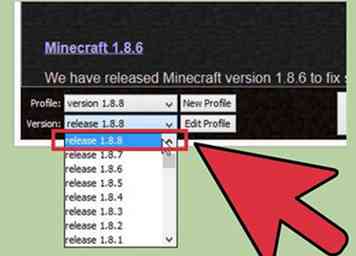 6 Démarrez le lanceur Minecraft et réglez votre jeu sur la bonne version. Avant de commencer le jeu Minecraft lui-même, chargez le lanceur et prenez note de la version de Minecraft affichée dans le coin inférieur droit. Si celle-ci diffère de la version exécutée par le serveur, vous devez modifier votre profil afin de charger la version correcte.
6 Démarrez le lanceur Minecraft et réglez votre jeu sur la bonne version. Avant de commencer le jeu Minecraft lui-même, chargez le lanceur et prenez note de la version de Minecraft affichée dans le coin inférieur droit. Si celle-ci diffère de la version exécutée par le serveur, vous devez modifier votre profil afin de charger la version correcte.  7 Lancez Minecraft et cliquez sur "Multijoueur". Cela ouvrira le menu multijoueur.
7 Lancez Minecraft et cliquez sur "Multijoueur". Cela ouvrira le menu multijoueur.  8 Cliquez sur le bouton "Ajouter un serveur". Cela ouvrira l'écran Edit Server Info.
8 Cliquez sur le bouton "Ajouter un serveur". Cela ouvrira l'écran Edit Server Info.  9 Collez l'adresse dans le champ "Adresse du serveur". Entrez un nom dans le champ "Nom du serveur". Cela peut être n'importe quoi, mais la saisie du nom réel du serveur vous aidera à l'identifier.
9 Collez l'adresse dans le champ "Adresse du serveur". Entrez un nom dans le champ "Nom du serveur". Cela peut être n'importe quoi, mais la saisie du nom réel du serveur vous aidera à l'identifier.  10 Sélectionnez le serveur et cliquez sur le bouton "Rejoindre le serveur". Minecraft tentera alors de connecter le serveur et de charger le monde. Si vous recevez un message indiquant que le serveur exécute une version différente, assurez-vous d'avoir sélectionné la bonne version dans le menu Profil.
10 Sélectionnez le serveur et cliquez sur le bouton "Rejoindre le serveur". Minecraft tentera alors de connecter le serveur et de charger le monde. Si vous recevez un message indiquant que le serveur exécute une version différente, assurez-vous d'avoir sélectionné la bonne version dans le menu Profil.  11 Commencez à jouer sur le serveur. La plupart des serveurs vous engendreront dans une zone d'accueil. Vous trouverez ici des règles et des instructions pour l'utilisation du serveur, ainsi que des informations sur la façon de rejoindre le reste des joueurs.
11 Commencez à jouer sur le serveur. La plupart des serveurs vous engendreront dans une zone d'accueil. Vous trouverez ici des règles et des instructions pour l'utilisation du serveur, ainsi que des informations sur la façon de rejoindre le reste des joueurs.  12 Discutez avec d'autres joueurs en appuyant sur T. Cela ouvrira la fenêtre de discussion que vous pouvez utiliser pour taper des messages. Rappelez-vous que lorsque vous jouez sur des serveurs publics, vous discutez avec des inconnus, donc ne divulguez aucune information personnelle.[1]
12 Discutez avec d'autres joueurs en appuyant sur T. Cela ouvrira la fenêtre de discussion que vous pouvez utiliser pour taper des messages. Rappelez-vous que lorsque vous jouez sur des serveurs publics, vous discutez avec des inconnus, donc ne divulguez aucune information personnelle.[1]  1 Ouvrez le navigateur Web sur votre appareil. Vous pouvez jouer à Minecraft PE avec d'autres personnes en vous connectant aux serveurs Minecraft PE. Pour trouver ces serveurs, vous devez utiliser votre application de navigateur Web. Ces serveurs exécutent toutes sortes de types et de modes de jeu différents, créant une expérience unique à chaque fois.Il existe plusieurs sites Web qui répertorient un groupe de serveurs populaires, notamment:
1 Ouvrez le navigateur Web sur votre appareil. Vous pouvez jouer à Minecraft PE avec d'autres personnes en vous connectant aux serveurs Minecraft PE. Pour trouver ces serveurs, vous devez utiliser votre application de navigateur Web. Ces serveurs exécutent toutes sortes de types et de modes de jeu différents, créant une expérience unique à chaque fois.Il existe plusieurs sites Web qui répertorient un groupe de serveurs populaires, notamment:  2 Comparer les fonctionnalités du serveur. La plupart des sites de liste de serveurs affichent des détails sur chaque serveur, y compris les modes de jeu disponibles, le nombre d'utilisateurs connectés, l'emplacement du serveur, etc. Utilisez ces informations pour trouver un serveur répondant à vos besoins.
2 Comparer les fonctionnalités du serveur. La plupart des sites de liste de serveurs affichent des détails sur chaque serveur, y compris les modes de jeu disponibles, le nombre d'utilisateurs connectés, l'emplacement du serveur, etc. Utilisez ces informations pour trouver un serveur répondant à vos besoins.  3 Notez l'adresse du serveur et le numéro de port. L'adresse du serveur est constituée de groupes de lettres et / ou de nombres séparés par des points. Le numéro de port est séparé de l'adresse par deux points (:).
3 Notez l'adresse du serveur et le numéro de port. L'adresse du serveur est constituée de groupes de lettres et / ou de nombres séparés par des points. Le numéro de port est séparé de l'adresse par deux points (:).  4 Ouvrez l'application Minecraft PE et appuyez sur "Jouer". Cela ouvrira une liste de vos mondes.
4 Ouvrez l'application Minecraft PE et appuyez sur "Jouer". Cela ouvrira une liste de vos mondes. 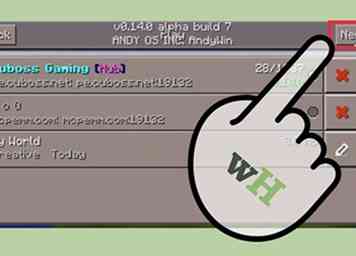 5 Appuyez sur le bouton "Modifier". Cela se trouve dans le coin supérieur droit.
5 Appuyez sur le bouton "Modifier". Cela se trouve dans le coin supérieur droit. 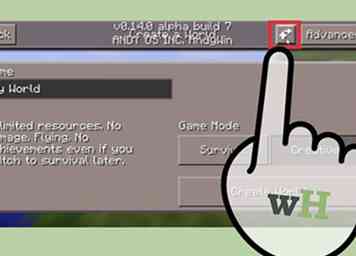 6 Appuyez sur le bouton "External" puis appuyez sur "Ajouter un serveur". Cela vous permettra d'entrer les informations du serveur.
6 Appuyez sur le bouton "External" puis appuyez sur "Ajouter un serveur". Cela vous permettra d'entrer les informations du serveur. 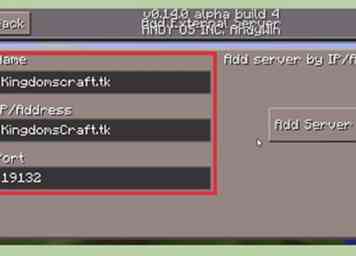 7 Remplissez les cases pour les informations du serveur. Vous devrez remplir les cases, puis appuyez sur "Ajouter un serveur" pour l'ajouter à votre liste.
7 Remplissez les cases pour les informations du serveur. Vous devrez remplir les cases, puis appuyez sur "Ajouter un serveur" pour l'ajouter à votre liste. 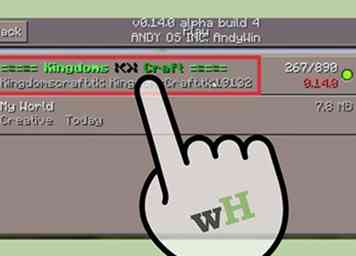 8 Appuyez sur le serveur nouvellement ajouté pour vous y connecter. Le jeu tentera de se connecter au serveur. Une fois connecté, vous serez créé dans la zone de bienvenue du serveur.
8 Appuyez sur le serveur nouvellement ajouté pour vous y connecter. Le jeu tentera de se connecter au serveur. Une fois connecté, vous serez créé dans la zone de bienvenue du serveur.  9 Inscrivez-vous sur le serveur si nécessaire. Certains serveurs vous demandent de vous inscrire avant de pouvoir jouer ou gagner des avantages dans le jeu. Suivez les instructions pour enregistrer votre adresse e-mail sur le serveur. Vous devrez ouvrir le message de vérification envoyé à votre adresse e-mail.
9 Inscrivez-vous sur le serveur si nécessaire. Certains serveurs vous demandent de vous inscrire avant de pouvoir jouer ou gagner des avantages dans le jeu. Suivez les instructions pour enregistrer votre adresse e-mail sur le serveur. Vous devrez ouvrir le message de vérification envoyé à votre adresse e-mail.  1 Assurez-vous que tous les ordinateurs sont connectés au même réseau local. Minecraft vous permet de démarrer facilement des jeux multijoueurs si vous êtes tous connectés au même réseau local.
1 Assurez-vous que tous les ordinateurs sont connectés au même réseau local. Minecraft vous permet de démarrer facilement des jeux multijoueurs si vous êtes tous connectés au même réseau local. 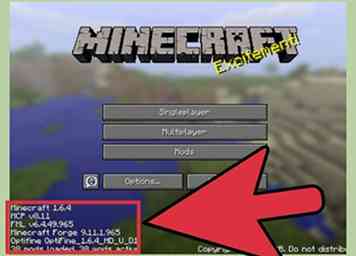 2 Assurez-vous que tous les joueurs utilisent la même version de Minecraft. Pour se connecter au jeu, tous les joueurs doivent jouer à la même version de Minecraft. Décidez quel ordinateur va démarrer le jeu, puis utilisez l'éditeur de profil sur tous les ordinateurs pour définir la version à associer.
2 Assurez-vous que tous les joueurs utilisent la même version de Minecraft. Pour se connecter au jeu, tous les joueurs doivent jouer à la même version de Minecraft. Décidez quel ordinateur va démarrer le jeu, puis utilisez l'éditeur de profil sur tous les ordinateurs pour définir la version à associer.  3 Lancer un jeu sur l'un des ordinateurs. Cet ordinateur sera appelé "hôte" et devrait probablement être l’ordinateur le plus puissant. Chargez l'un de vos mondes en mode solo sur l'hôte.
3 Lancer un jeu sur l'un des ordinateurs. Cet ordinateur sera appelé "hôte" et devrait probablement être l’ordinateur le plus puissant. Chargez l'un de vos mondes en mode solo sur l'hôte.  4 Appuyez sur la touche Echap pour ouvrir le menu Pause. Une fois le monde chargé, vous pouvez ouvrir le jeu à quiconque de votre réseau local via le menu Pause.
4 Appuyez sur la touche Echap pour ouvrir le menu Pause. Une fois le monde chargé, vous pouvez ouvrir le jeu à quiconque de votre réseau local via le menu Pause. 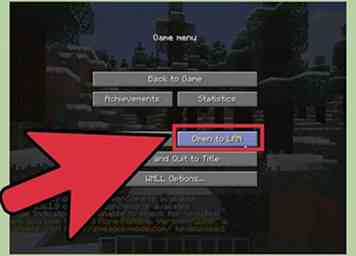 5 Cliquez sur Ouvert au LAN. Cela lancera le processus de configuration du jeu en réseau et un nouveau menu apparaîtra.
5 Cliquez sur Ouvert au LAN. Cela lancera le processus de configuration du jeu en réseau et un nouveau menu apparaîtra.  6 Décidez de vos paramètres de jeu multijoueur. Vous pouvez choisir entre les modes Survie, Aventure et Création, ainsi que l'activation ou la désactivation des codes de triche. Cliquez sur les boutons pour basculer entre les options.
6 Décidez de vos paramètres de jeu multijoueur. Vous pouvez choisir entre les modes Survie, Aventure et Création, ainsi que l'activation ou la désactivation des codes de triche. Cliquez sur les boutons pour basculer entre les options.  7 Cliquez sur Démarrer le monde LAN pour commencer la session multijoueur. Les autres ordinateurs de votre réseau pourront désormais se connecter à votre jeu.
7 Cliquez sur Démarrer le monde LAN pour commencer la session multijoueur. Les autres ordinateurs de votre réseau pourront désormais se connecter à votre jeu. 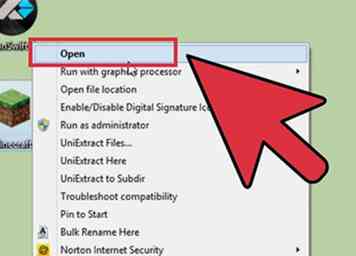 8 Démarrez Minecraft sur le deuxième ordinateur. Assurez-vous que l'ordinateur est connecté au réseau et qu'il exécute la même version de Minecraft que l'ordinateur hôte est en cours d'exécution.
8 Démarrez Minecraft sur le deuxième ordinateur. Assurez-vous que l'ordinateur est connecté au réseau et qu'il exécute la même version de Minecraft que l'ordinateur hôte est en cours d'exécution. 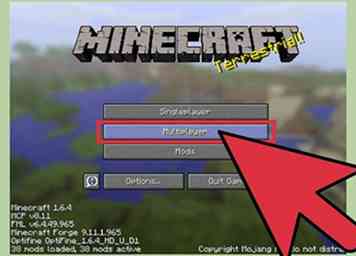 9 Clique le Multijoueur bouton du menu principal de Minecraft. Minecraft va scanner votre réseau pour tous les jeux actifs. Le jeu Minecraft de l'ordinateur hôte devrait apparaître dans la liste.
9 Clique le Multijoueur bouton du menu principal de Minecraft. Minecraft va scanner votre réseau pour tous les jeux actifs. Le jeu Minecraft de l'ordinateur hôte devrait apparaître dans la liste. 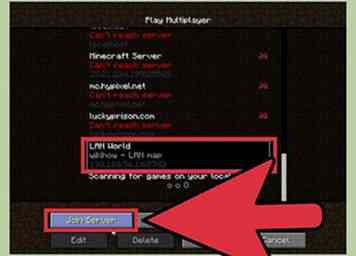 10 Sélectionnez le jeu et cliquez sur Rejoindre le serveur. Votre affichage devrait dire Monde LAN au dessus du nom du jeu. Après avoir sélectionné et rejoint, le monde se chargera et vous pourrez commencer à jouer.[2]
10 Sélectionnez le jeu et cliquez sur Rejoindre le serveur. Votre affichage devrait dire Monde LAN au dessus du nom du jeu. Après avoir sélectionné et rejoint, le monde se chargera et vous pourrez commencer à jouer.[2]  11 Demandez à l'hôte de téléporter tous les joueurs ensemble. Une fois que tous les joueurs ont rejoint l'équipe, ils peuvent se trouver loin de l'hôte, surtout si l'hôte a déjà beaucoup exploré le jeu. L'hôte peut téléporter chacun des joueurs pour qu'ils puissent tous jouer ensemble.
11 Demandez à l'hôte de téléporter tous les joueurs ensemble. Une fois que tous les joueurs ont rejoint l'équipe, ils peuvent se trouver loin de l'hôte, surtout si l'hôte a déjà beaucoup exploré le jeu. L'hôte peut téléporter chacun des joueurs pour qu'ils puissent tous jouer ensemble. 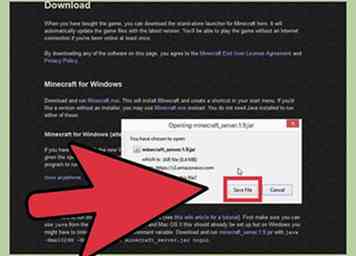 1 Téléchargez les fichiers du serveur Minecraft sur l'ordinateur exécutant le serveur. Créer un serveur Minecraft vous donnera un monde persistant sur lequel vous et vos amis pourrez jouer à tout moment. Le serveur sera privé afin que seuls vos amis puissent y participer et que vous puissiez même installer des mods. Cela nécessite que vous ayez un ordinateur qui peut être allumé et connecté à Internet à tout moment.
1 Téléchargez les fichiers du serveur Minecraft sur l'ordinateur exécutant le serveur. Créer un serveur Minecraft vous donnera un monde persistant sur lequel vous et vos amis pourrez jouer à tout moment. Le serveur sera privé afin que seuls vos amis puissent y participer et que vous puissiez même installer des mods. Cela nécessite que vous ayez un ordinateur qui peut être allumé et connecté à Internet à tout moment.  2 Créez un dossier pour votre serveur. Le serveur Minecraft installera tous ses fichiers dans le dossier depuis lequel il est exécuté. Créez un dossier sur votre bureau ou sur un autre emplacement facile d’accès et nommez-le "Serveur Minecraft" ou quelque chose de similaire. Copiez le minecraft_server.X.X.X.exe fichier dans ce dossier.
2 Créez un dossier pour votre serveur. Le serveur Minecraft installera tous ses fichiers dans le dossier depuis lequel il est exécuté. Créez un dossier sur votre bureau ou sur un autre emplacement facile d’accès et nommez-le "Serveur Minecraft" ou quelque chose de similaire. Copiez le minecraft_server.X.X.X.exe fichier dans ce dossier. 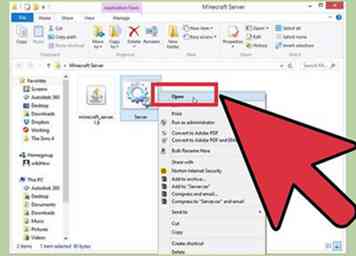 3 Exécutez le programme serveur. Vous verrez quelques fichiers créés dans votre dossier, puis le programme se fermera automatiquement. Ceci est supposé arriver.
3 Exécutez le programme serveur. Vous verrez quelques fichiers créés dans votre dossier, puis le programme se fermera automatiquement. Ceci est supposé arriver. 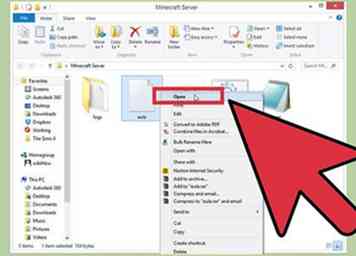 4 Ouvrir
4 Ouvrir 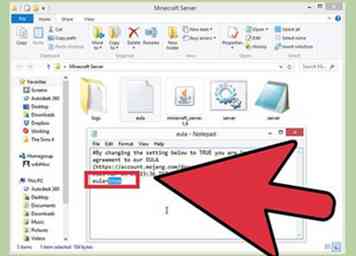 5 Changement
5 Changement  6 Exécutez le programme serveur à nouveau. Si la fenêtre du pare-feu Windows apparaît, cliquez sur le bouton
6 Exécutez le programme serveur à nouveau. Si la fenêtre du pare-feu Windows apparaît, cliquez sur le bouton 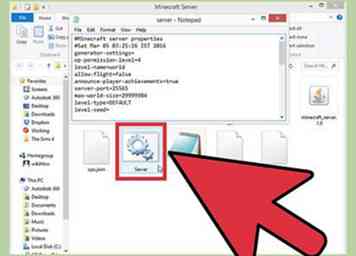 7 Faites un clic droit sur le
7 Faites un clic droit sur le  8 Trouvez le
8 Trouvez le  9 Exécutez le serveur et ajoutez des joueurs à votre liste blanche. Rassemblez les noms d'utilisateur Minecraft de vos amis et ajoutez-les un par un à la liste blanche avec la commande suivante: ajouter une liste blanche nom de joueur.
9 Exécutez le serveur et ajoutez des joueurs à votre liste blanche. Rassemblez les noms d'utilisateur Minecraft de vos amis et ajoutez-les un par un à la liste blanche avec la commande suivante: ajouter une liste blanche nom de joueur. 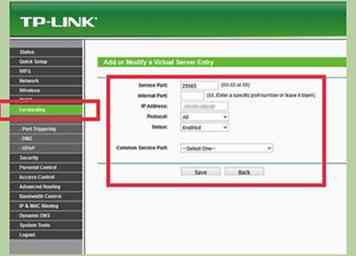 10 Port vers l'avant 25565 pour que d'autres puissent se connecter. Votre serveur de base est opérationnel et vos amis ont été ajoutés à la liste blanche. Vous devez maintenant configurer votre routeur pour lui permettre de se connecter au serveur et d'accéder au jeu. Cela nécessite de transférer un port.
10 Port vers l'avant 25565 pour que d'autres puissent se connecter. Votre serveur de base est opérationnel et vos amis ont été ajoutés à la liste blanche. Vous devez maintenant configurer votre routeur pour lui permettre de se connecter au serveur et d'accéder au jeu. Cela nécessite de transférer un port. 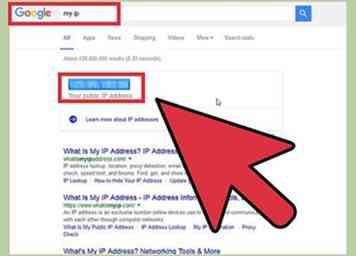 11 Ouvrez Google sur le serveur et tapez
11 Ouvrez Google sur le serveur et tapez  12 Connectez-vous à votre propre serveur. Votre serveur est en ligne, votre liste blanche est prête et vos ports ont été transférés. Vos amis peuvent maintenant se connecter au serveur en utilisant l'adresse IP que vous leur avez donnée, mais vous devrez utiliser une adresse IP différente.
12 Connectez-vous à votre propre serveur. Votre serveur est en ligne, votre liste blanche est prête et vos ports ont été transférés. Vos amis peuvent maintenant se connecter au serveur en utilisant l'adresse IP que vous leur avez donnée, mais vous devrez utiliser une adresse IP différente. 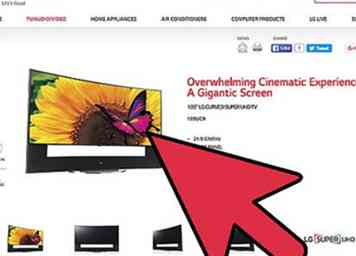 1 Assurez-vous de jouer sur un téléviseur HD. Pour utiliser la fonction d'écran partagé, vous devez jouer au moins en résolution 720p, ce qui nécessite un téléviseur HD et un câble HDMI ou composant.
1 Assurez-vous de jouer sur un téléviseur HD. Pour utiliser la fonction d'écran partagé, vous devez jouer au moins en résolution 720p, ce qui nécessite un téléviseur HD et un câble HDMI ou composant. 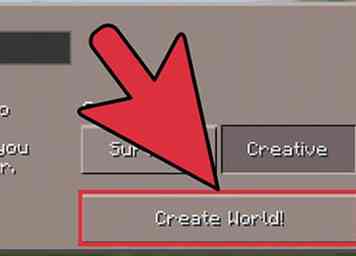 2 Démarrer un nouveau monde ou charger un précédent. Vous pouvez jouer en écran partagé sur l'un de vos mondes existants. Décochez la case "Jeu en ligne".
2 Démarrer un nouveau monde ou charger un précédent. Vous pouvez jouer en écran partagé sur l'un de vos mondes existants. Décochez la case "Jeu en ligne".  3 presse
3 presse  4 Sélectionnez le profil du deuxième joueur. Vous devez avoir créé le profil avant de commencer le jeu s'il n'y a pas de profil pour le deuxième joueur.
4 Sélectionnez le profil du deuxième joueur. Vous devez avoir créé le profil avant de commencer le jeu s'il n'y a pas de profil pour le deuxième joueur.  5 Répétez pour d'autres joueurs. Vous pouvez avoir jusqu'à quatre joueurs partageant le même écran.[3]
5 Répétez pour d'autres joueurs. Vous pouvez avoir jusqu'à quatre joueurs partageant le même écran.[3]